Linux定时任务管理:使用cron与at提升Shell脚本时序控制
发布时间: 2024-12-10 00:47:17 阅读量: 14 订阅数: 26 


Linux中的定时任务管理:深入理解和使用cron
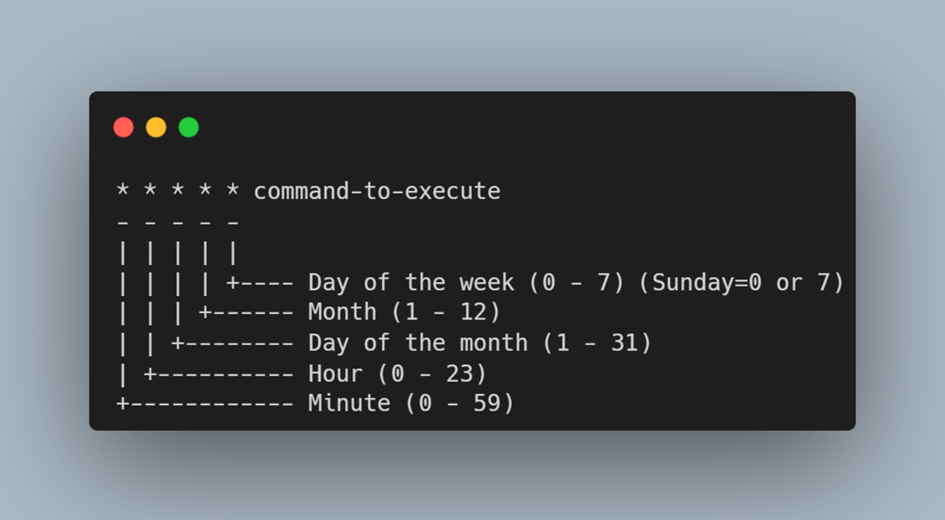
# 1. Linux定时任务管理概述
## 1.1 什么是定时任务管理
Linux 定时任务管理是系统管理员用来安排特定任务在预定时间自动执行的一系列工具和方法。通过定时任务,用户能够不必手动干预,实现任务的周期性执行,例如文件备份、系统清理、更新检查等。
## 1.2 定时任务管理的目的
定时任务管理的目的在于提高系统运行效率,确保关键任务的准时执行,同时减少人为的干预,降低错误发生的概率。此外,它还可以帮助系统管理员优化资源分配,进行有效的系统监控和维护。
## 1.3 定时任务管理的好处
使用Linux定时任务管理的好处包括:
- 自动化管理日常任务,节省时间。
- 保证重要操作的及时性和准确性。
- 实现资源的优化配置,避免系统资源浪费。
下一章,我们将深入探讨cron定时任务的理论与实践。
# 2. cron定时任务的理论与实践
### 2.1 cron简介及其配置方法
#### 2.1.1 cron的概念和作用
cron是一个基于时间的作业调度器,它允许用户在指定的时间和日期运行命令或脚本。该工具在Linux和Unix系统中被广泛使用,用于自动化系统维护任务、数据分析、报告生成等场景。cron的概念基于“cron作业”或“cron任务”,每个任务都由用户定义,指定了执行时间、要运行的命令或脚本以及任何必要的参数。
#### 2.1.2 cron的基本配置与编辑
在Linux系统中,cron作业通过cron表来配置。用户可以通过编辑cron表来添加、修改或删除作业。系统默认的cron作业存储在`/etc/crontab`文件中,以及`/etc/cron.d/`目录中的其他文件里。用户级的cron作业则存放在每个用户的家目录下的`crontab`文件中。
要编辑用户的cron作业,可以使用`crontab`命令,其中`-e`选项表示编辑cron表。以下是一个编辑cron作业的例子:
```bash
crontab -e
```
这将打开当前用户的cron表,你可以在此添加新的cron作业。cron作业的格式如下:
```bash
* * * * * command_to_execute
```
分别对应分钟、小时、日、月、星期几,每个字段之间用空格分隔。
### 2.2 cron的高级使用技巧
#### 2.2.1 特殊时间规则的设定
cron表项支持一系列特殊字符和通配符,这使得设置复杂的时间规则变得可行。例如:
- 星号(*)表示“每个”。
- 逗号(,)用于分隔列表。
- 破折号(-)用于定义范围。
- 斜线(/)用于表示步长。
例如,如果你想每天凌晨1点和3点执行一个任务,可以设置如下:
```bash
0 1,3 * * * command_to_execute
```
#### 2.2.2 cron的权限管理与安全
cron的权限管理通常涉及对`/etc/cron.allow`和`/etc/cron.deny`文件的操作。如果这些文件存在,只有文件中列出的用户才能使用cron。如果只有`cron.deny`文件存在,那么不在该文件中的用户都可以使用cron。
此外,为了提高安全性,应该确保cron作业只具有完成任务所需的最小权限,并且敏感的命令应该通过SSH密钥认证来执行,避免使用密码。
#### 2.2.3 cron日志分析与错误处理
cron日志通常记录在`/var/log/cron`文件中,你可以通过查看该日志文件来分析cron任务的执行情况,以及发现和处理错误。
你可以使用`grep`命令结合`tail`命令来实时监控cron日志:
```bash
tail -f /var/log/cron | grep CRON
```
### 2.3 实践案例:定时备份与监控任务
#### 2.3.1 定时备份脚本的实现
假设我们需要一个脚本来备份用户的家目录,可以设置一个cron任务每天凌晨执行。以下是一个备份脚本示例:
```bash
#!/bin/bash
# 备份脚本:backup.sh
SOURCE_DIR="$HOME"
BACKUP_DIR="/backup"
DATE=`date +%Y%m%d`
BACKUP_FILE="${DATE}_home_backup.tar.gz"
tar -czvf ${BACKUP_DIR}/${BACKUP_FILE} ${SOURCE_DIR}
```
对应的cron作业配置可以是:
```bash
0 2 * * * /path/to/backup.sh
```
#### 2.3.2 系统监控任务的搭建
系统监控任务可以定期检查系统健康状况,并在出现问题时发送通知。以下是一个使用`vmstat`和`mail`命令实现的监控任务脚本:
```bash
#!/bin/bash
# 监控脚本:monitor.sh
RECIPIENT="admin@example.com"
MESSAGE=$(vmstat 1 3)
if [[ $MESSAGE == *"b"* || $MESSAGE == *"r"* ]]; then
echo "System is under heavy load" | mail -s "System Load Alert" $RECIPIENT
fi
```
对应的cron作业配置可以是:
```bash
*/5 * * * * /path/to/monitor.sh
```
这个脚本会每5分钟检查一次系统负载,如果发现有阻塞(`b`)或运行队列(`r`)的记录,就会给管理员发送一封警告邮件。
```mermaid
flowchart LR
A[开始] --> B[检查系统负载]
B -->|有阻塞或队列| C[发送警告邮件]
B -->|无阻塞或队列| D[等待5分钟]
C --> E[结束]
D --> B
```
在本章节中,我们介绍了cron定时任务的理论知识和配置方法,并通过实践案例演示了如何实现定时备份与监控任务。通过具体的脚本示例和执行逻辑,我们展示了cron在日常运维中的应用,以及如何优化和管理cron任务来提高系统效率。在下一章中,我们将探讨at一次性任务的理论与实践,以及如何将其与Shell脚本整合应用到系统管理中。
# 3. at一次性任务的理论与实践
## 3.1 at命令简介及其使用场景
### 3.1.1 at命令的基本用法
at命令是Unix和类Unix系统中的一个命令行工具,它允许用户在一个指定的时间安排一次性任务执行。这与cron任务不同,后者用于设置周期性重复执行的任务。at命令非常适合那些偶尔只需要运行一次的任务,比如临时的数据处理或备份。
at命令的基本用法非常简单。通常情况下,只需要使用`at`命令并指定时间参数,然后输入要执行的命令或者重定向一个脚本文件。例如:
```bash
at now + 1 hour
```
这条命令会在当前时间的1小时后执行接下来的命令。
使用`at`命令时,可以指定多种不同的时间格式:
- `HH:MM`:指定小时和分钟,24小时制。
- `midnight`、`noon`、`teatime`(4pm):特定的时间点。
- `today`、`tomorrow`:相对于当前时间的日期。
- `MMDDYY`、`MM/DD/YY`、`DD.MMM.YY`:特定的日期。
例如,安排任务在明晚10点执行,可以使用:
```bash
at 10pm tomorrow
```
### 3.1.2 at与cron任务的对比分析
尽管`at`和`cron`都可以用于自动化任务,但它们在设计用途上存在显著差异。`at`适用于不需要重复执行的任务,而`cron`则专门用于安排周期性任务。
在使用场景上:
- `at`适合于临时任务,例如一次性的数据分析作业或备份。
- `cron`适合于重复任务,如每天的日志归档、定期的系统维护等。
在配置上:
- `at`的任务是独立的,每次使用都需要单独配置。
- `cron`的任务是持久的,一旦设置就会自动定期执行,直到被手动修改或删除。
在资源管理上:
- `at`任务只会在指定的时间点
0
0





